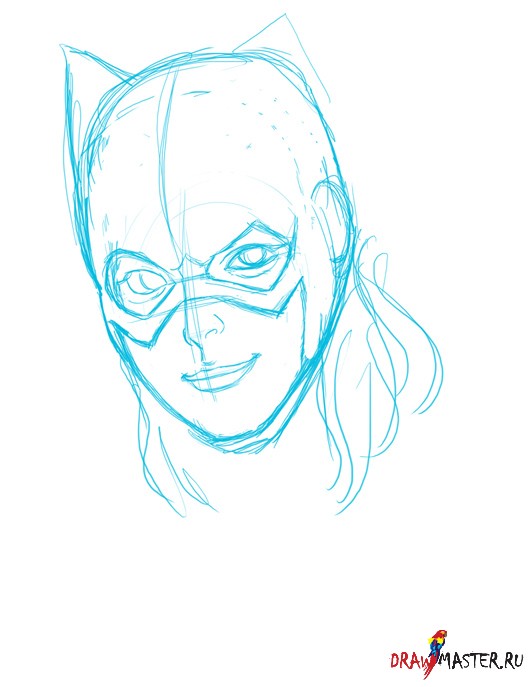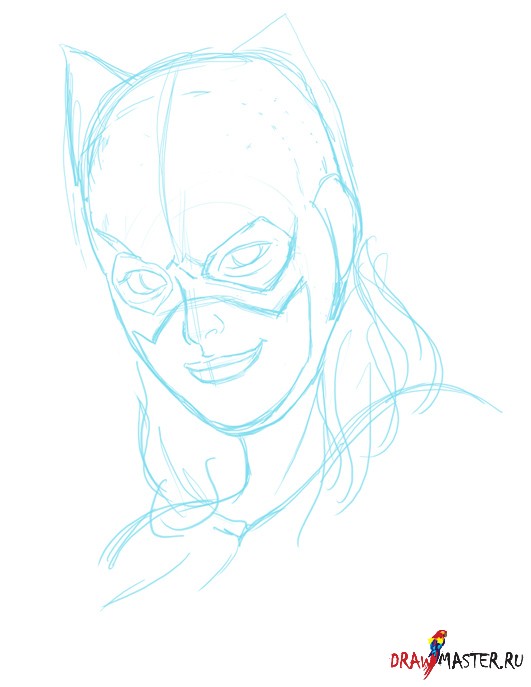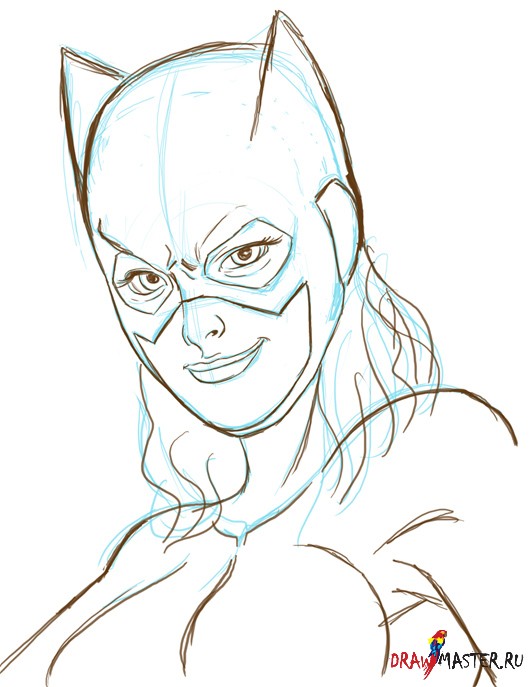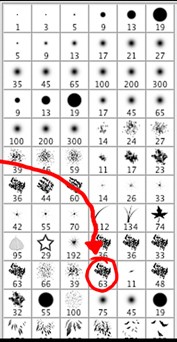Много раз мы видели рисунки Бэтмена, но что если бы Бэтмен был девушкой? Некая Девушка - Летучая Мышь. В этом уроке мы рассмотрим фантазию на эту тему.
Для этого урока я использовал картинку с обложки Bat Girl, автором которой является Артгерм (Artgerm).
Нажмите на картинку, чтобы посмотреть изображение в полном размере и 100% качестве.
Мне безумно нравится эта иллюстрация. Как вы уже заметили, это не 100% копия его работы. Я немножко изменил ее образ. В этом уроке я расскажу о том, как рисовать быстро и свободно, при этом добиваясь максимально реалистичного вида. Я так же расскажу о том, как пользоваться текстурами и использовать различные эффекты. Наслаждайтесь!
Шаг 1. Начинаем с простого наброска. Я обычно использую кисть по умолчанию – круглую твердую, с потоком 30-40%.
Шаг 2. Добавьте чуть больше деталей своему эскизу, параллельно стирая те линии, которые уже не нужны.
Шаг 3. Завершите эскиз, проработав его темными линиями. Я выбрал коричневый цвет, т.к. с черными линиями потом сложнее раскрашивать/заливать цветом. Я использовал стандартную круглую кисть с потоком 30%.
Шаг 4. Используйте ту же круглую кисть с потоком 30%, чтобы раскрасить эскиз базовыми цветами, прорабатывая при этом свет и тени. Старайтесь работать по всему рисунку, чтобы лучше прочувствовать всю картину, ее настроение и цвета.
Так выглядит рисунок без эскиза. На этом этапе рисунок уже выглядит более или менее реалистичным и объемным. Один важный момент – обязательно, каждый шаг выполняйте на отдельном слое, на случай, если вам надо будет вернуться на шаг назад и что-то переделать. В данном случае, у меня эскиз и цветной вариант находятся на разных слоях, Но на следующем этапе я объединю их и обведу линии эскиза.
Шаг 5. Объедините слои эскиза и цветного варианта. Используйте круглую твердую кисть с потоком 5-8%. Можете установить динамику (Dynamic) на Нажим пера (Pen Pressure), если хотите более аэрографическое изображение, но я для своей работы этого не делал. Используя эту кисть, растушуйте цвета, тени и световые пятна. Увеличив диаметр кисти, можно получить более смешивающий краски эффект. Следите за тем, чтобы цвета вокруг теней были хорошо смешаны. Этот этап занимает больше всего времени и является, наверно, самым сложным, если вы не знаете, как затенять объекты. Но все дело практики.
Шаг 6. Продолжайте работать с цветом, используя ту же кисть, как и в Шаге 5. Дорабатывайте весь рисунок, делая простые, но аккуратные мазки.
Шаг 7. Теперь перейдем к волосам. Я использую меловую кисть (показана на картинке). Сначала установите поток на 30%, а затем перейдите на 5-8% и добавьте тени, используя более тонкую кисть.
Шаг 8. Теперь, после того, как мы раскрасили весь рисунок, самое время добавить эффектов.
Я называю этот эффект Экранным, многие художники комиксов тоже используют его в своих работах.
Создаем новый слой поверх всех, заливаем его ЧЕРНЫМ, затем устанавливаем режим Экран (Screen). Теперь выберете какой-нибудь светлый цвет (в данном случае, я выбрал ярко зеленый, ярко голубой и желтый). Используйте аэрограф по умолчанию, поток где-то 30%, и добавьте эти цвета на самые светлые участки рисунка. Это придаст изображению настоящий блеск и сияние. В данном случае я использовал два Экранных слоя: один поверх всех остальных, для Девушки, другой – для фона, чтобы я мог проработать фон, не испортив изображение Девушки.
Шаг 9. Теперь добавим текстуру. У меня куча разных текстур, которые я собрал за многие годы, но вы запросто можете скачать их! Здесь я использовал 3 разных эффекта, 2 – с текстурой камня и 1 – с текстурой дерева. Первое, что надо сделать, это добавить текстуру на черный полупрозрачный фон. Лучший способ это сделать: Выделить все (Select All) – Копировать (Copy) – Вставить (Paste) по каналам – сделать его основным цветом – настроить параметры слоев по своему вкусу – Копировать (Copy) – Вставить (Paste) на новый слой.
Теперь установите на этом слое режим Наложение (Overlay), непрозрачность (Opacity) на 10-20%, в зависимости от того, насколько сильно вы хотите выделить текстуру. Повторите все это для других текстур, которые вы хотите применить. Я всегда стираю текстуру на местах кожи - не хочу, чтобы она была пятнистой.
Шаг 10. Вы можете применить еще какой-нибудь текстуру на изображение, например, добавив Шума (Noise). Для этого создайте новый слой, заполните его белым цветом и сделайте следующее: Фильтр (Filter) – Шум (Noise) – Добавить Шум (Add Noise).
Теперь установите на слое режим Наложение (Overlay) и непрозрачность (Opacity) 20-25% - меняйте непрозрачность, пока не найдете понравившийся вариант. Это добавит текстуру коже и всему изображению, но на коже и металле этот эффект смотрится как нельзя лучше!
Ну, вот и готово! Надеюсь, этот урок поможет вам в работе с Photoshop. Я сам привык работать в Corel Draw, но теперь буду чаще рисовать в Photoshop, потому что нашел для себя то, что надо.
Мир всем!
Автор: Саймон Хан (Simon Han)Локализация урока подготовлена командой сайта: http://www.DrawMaster.ru